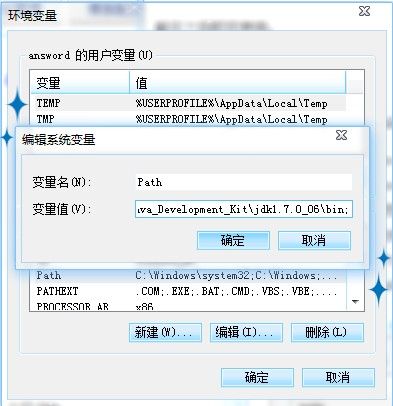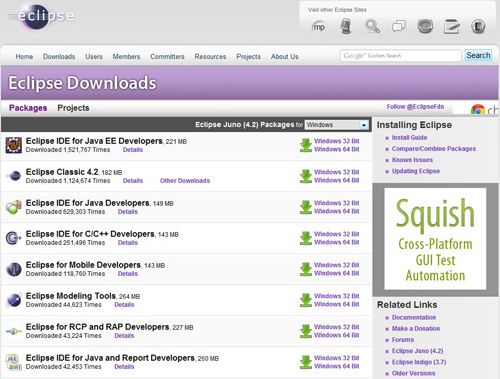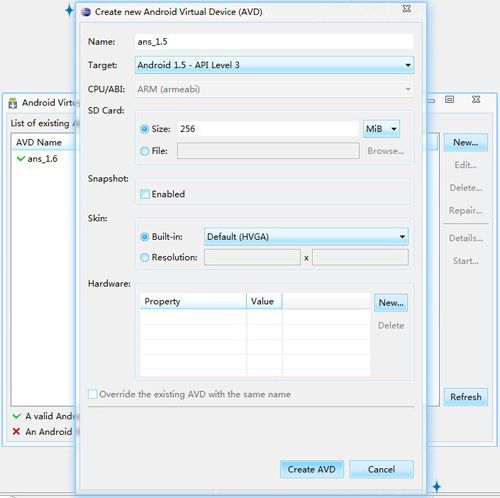Android开发环境搭建
引言:工欲善其事必先利其器,从本文开始将会记录我重新步入Android开发的一系列经验。
第一步:安装Java开发环境
1.JDK下载及安装:访问以下网址 http://www.oracle.com/technetwork/java/javase/downloads/index.html 下载并安装最新版本的JDK。如图所示:
图1、JDK下载
2.Java安装目录详解:
bin目录:提供JDK工具程序,包括javac、java、javadoc、appletviewer等可执行程序。
demo目录:Sun公司为Java使用者提供的一些已经编写好的范例程序。(JDK7版本开始需要独立下载安装)
jre目录:存放Java运行环境文件。
lib目录:存放Java的类库文件,即工具程序使用的Java类库。JDK中的工具程序大多由Java编写而成。
include目录:存放用于本地方法的文件。
src.zip文件:Java提供的API类的源代码压缩文件。如果需要知道API的某些类如何实现,可以查看这个文件中源代码的内容。
3.配置Java环境变量:Win7,【开始菜单】——【计算机】右击——【属性】——【高级系统设置】——【高级】选项卡——【环境变量】。
在【系统变量】选项区域找到path变量,单击【编辑】按钮,加入Java的bin目录所在路径(注意:路径后需要加分号)。然后新建classpath变量,并加入点【.】路径。如图所示:
图2、设置JDK环境变量
配置完成后,可以打开cmd窗口输入java -version查看JDK的版本信息以检查JDK是否安装成功。如图所示:
图3、检查JDK是否安装成功
4.安装集成开发环境-Eclipse:访问以下网址 http://www.eclipse.org/downloads/ 下载并安装最新版本的Eclipse。如图所示:
图4、Eclipse下载
5.Eclipse概述:Eclipse是一个开放源代码的、基于Java的可扩展开发平台。就其本身而言,它只是一个框架和一组服务,用于通过插件组件构建开发环境。它专注于为高度集成的工具开发提供一个全功能的、具有商业品质的工业平台,主要由Eclipse项目、Eclipse工具项目和Eclipse技术项目3个项目组成。Android开发推荐使用Eclipse IDE for Java Developers版本。此版本用于纯Java开发。
第二步:安装Android开发环境
1.Android SDK的安装:访问以下网址 http://developer.android.com/sdk/index.html 下载并安装最新版本的Android SDK。如图所示:
图5、Android SDK下载
安装完成后打开Android SDK Manager,下载相应版本的Android SDK(推荐下载1.5、1.6、2.1、2.2、2.3.3、4.0)。如图所示:
图6、Android SDK Manager
然后按照上面的步骤再次打开【环境变量】选项卡,在【系统变量】选项区域找到path变量,单击【编辑】按钮,加入Android SDK的tools目录所在路径。如图所示:
图7、设置Android SDK环境变量
2.ADT的安装和Android模拟器的配置
打开Eclipse IDE,选择菜单栏中的【Help】——【Install New Software】,输入以下网址 http://dl-ssl.google.com/android/eclipse/,选择Developer Tools,一直Next进行安装。如图所示:
图8、安装ADT插件
安装成功后,Elipse IDE里面就会出现这两个图标![]() ,左边是SDK Manager,右边是AVD Manager。
,左边是SDK Manager,右边是AVD Manager。
打开AVD Manager,点击New,可以配置一个模拟器。
Name:模拟器的名字,随便起,建议标上Android的版本号,方便区分。
Target:选择Android的版本号,决定了该模拟器所搭载的Android系统版本。
Size:手机模拟器的SD卡大小,只要不是开发特别大的程序256M足够了。
Built-in:手机屏幕分辨率,可根据程序的开发需要去选择。
其他一般默认就可以了,如图所示:
图9、ADT Manager
选中一个模拟器,点击Start,即可启动之。如图所示:(启动时间有点慢,需要耐心等待,以后写程序时启动一次之后可以一直开着,不必每调试一次启动一次)
图10、Android 模拟器
到此,整个Android开发环境的搭建就完成了。